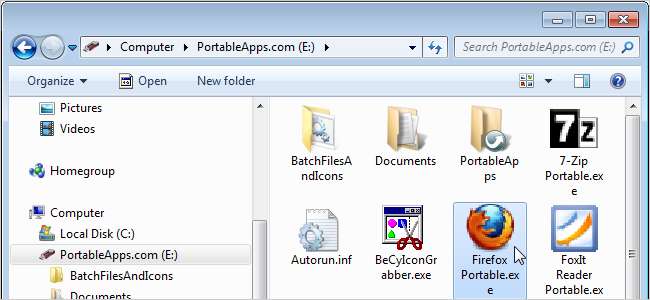
Εάν εργάζεστε σε πολλούς υπολογιστές, πιθανότατα χρησιμοποιείτε μια μονάδα USB για να πάρετε μαζί σας το αγαπημένο σας φορητό λογισμικό. Φορητές σουίτες εφαρμογών όπως ΠορταβληΑπψ.κομ , CodySafe , ή Wolf PenSuite , το καθένα έχει ένα κύριο μενού που παρέχει πρόσβαση στα προγράμματα που είναι εγκατεστημένα στη σουίτα.
Ωστόσο, ενδέχεται να υπάρχουν λόγοι για τους οποίους πρέπει να δημιουργήσετε συντομεύσεις σε προγράμματα στη μονάδα USB. Ενδέχεται να χρησιμοποιείτε ένα πρόγραμμα που δεν ενσωματώνεται στο κύριο μενού της σουίτας. Εναλλακτικά, ενδέχεται να μην χρησιμοποιείτε καθόλου μια επίσημη φορητή σουίτα εφαρμογών και απλώς να τοποθετείτε φορητό λογισμικό σε ένα φάκελο στη μονάδα USB. Ίσως προτιμάτε να χρησιμοποιείτε συντομεύσεις στη ρίζα της μονάδας USB, όπως μια φορητή επιφάνεια εργασίας.
Όποιος κι αν είναι ο λόγος σας, δεν μπορείτε απλώς να δημιουργήσετε μια συντόμευση σε μια εφαρμογή στη μονάδα USB και να την τοποθετήσετε στη ρίζα της μονάδας δίσκου. Η συντόμευση θα αναφέρεται πάντα στην πλήρη διαδρομή της εφαρμογής, συμπεριλαμβανομένου του γράμματος μονάδας δίσκου. Διαφορετικοί υπολογιστές εκχωρούν διαφορετικά γράμματα μονάδας δίσκου σε μονάδες flash USB, οπότε θα πρέπει να αλλάξετε το γράμμα μονάδας δίσκου για τις συντομεύσεις σας όταν αλλάζει. Μπορείς αντιστοιχίστε ένα γράμμα στατικής μονάδας δίσκου στη μονάδα USB . Ωστόσο, εάν προτιμάτε να μην το κάνετε αυτό, υπάρχει τρόπος να δημιουργήσετε συντομεύσεις σε προγράμματα σε μια μονάδα USB χρησιμοποιώντας σχετικές διαδρομές.
Επειδή τα Windows δεν υποστηρίζουν σχετικές διαδρομές σε συντομεύσεις, θα σας δείξουμε πώς να δημιουργήσετε μια "συντόμευση" στη ρίζα μιας μονάδας USB δημιουργώντας ένα αρχείο batch (.bat) και μετατρέποντάς το σε ένα εκτελέσιμο αρχείο (.exe).
Για να δημιουργήσετε το αρχείο δέσμης, ανοίξτε ένα πρόγραμμα επεξεργασίας κειμένου, όπως το Σημειωματάριο και εισαγάγετε την πλήρη διαδρομή, συμπεριλαμβανομένου του ονόματος του εκτελέσιμου αρχείου, στο πρόγραμμα για το οποίο θέλετε να δημιουργήσετε μια συντόμευση. Ωστόσο, κάντε αυτό μια σχετική διαδρομή αφήνοντας το γράμμα της μονάδας δίσκου και την πρώτη ανάστροφη κάθετο. Επίσης, περιβάλλετε τη διαδρομή με εισαγωγικά. Για παράδειγμα, θα χρησιμοποιήσουμε το δωρεάν πρόγραμμα εξαγωγής εικονιδίων, το BeCyIconGrabber. Η παρακάτω εικόνα δείχνει ένα παράδειγμα της σχετικής πλήρους διαδρομής του προγράμματος στη μονάδα USB flash.
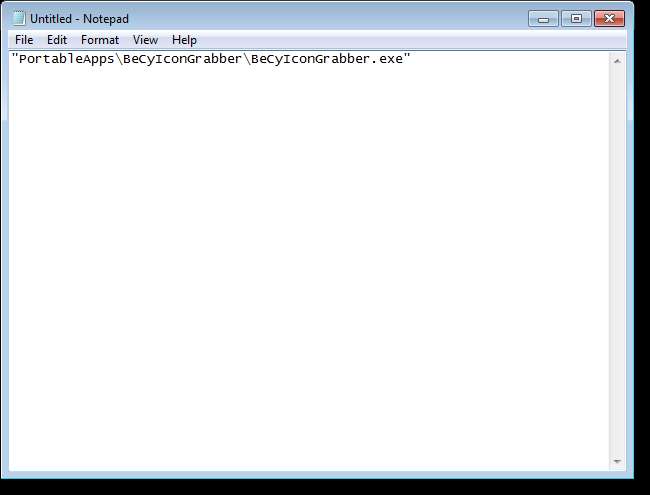
Στον επεξεργαστή κειμένου, αποθηκεύστε το αρχείο ως αρχείο .bat σε μια θέση της επιλογής σας. Αποθηκεύσαμε το αρχείο μας σε έναν ειδικό κατάλογο στη μονάδα flash USB.
ΣΗΜΕΙΩΣΗ: Δεν έχει σημασία πολύ που αποθηκεύετε το αρχείο δέσμης. Η θέση του τελικού εκτελέσιμου αρχείου είναι αυτό που έχει σημασία.
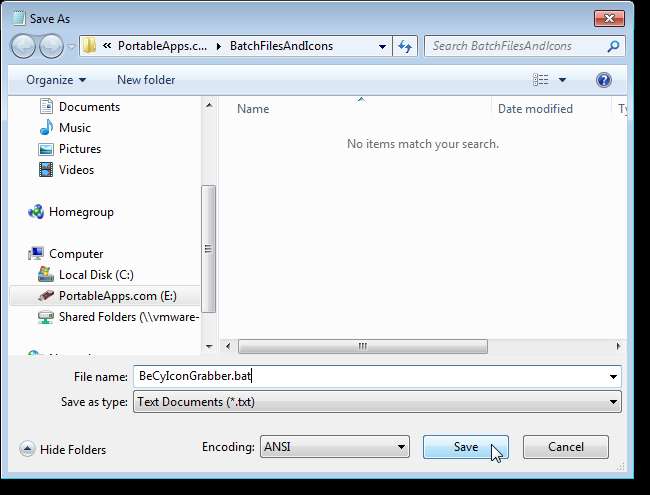
Μπορείτε να βάλετε ένα εικονίδιο στη συντόμευσή σας εξάγοντας το εικονίδιο από το αρχείο .exe του προγράμματος και προσθέτοντάς το στο εκτελέσιμο αρχείο που θα δημιουργήσετε για τη συντόμευσή σας. Για να εξαγάγετε το εικονίδιο από το αρχείο προγράμματος, ανατρέξτε στο άρθρο μας σχετικά χρησιμοποιώντας ένα δωρεάν εργαλείο για εξαγωγή εικονιδίων υψηλής ποιότητας από αρχεία . Θα πρέπει να καταλήξετε με ένα εικονίδιο (.ico) όπως φαίνεται παρακάτω.

Για να μετατρέψετε το αρχείο δέσμης σε εκτελέσιμο αρχείο, κατεβάστε το δωρεάν πρόγραμμα Βατ Το Έχε Κονβέρτερ . Το πρόγραμμα δεν χρειάζεται να εγκατασταθεί. Απλώς εξαγάγετε τα αρχεία από το αρχείο .zip και κάντε διπλό κλικ στο αρχείο .exe για να εκτελέσετε το πρόγραμμα.
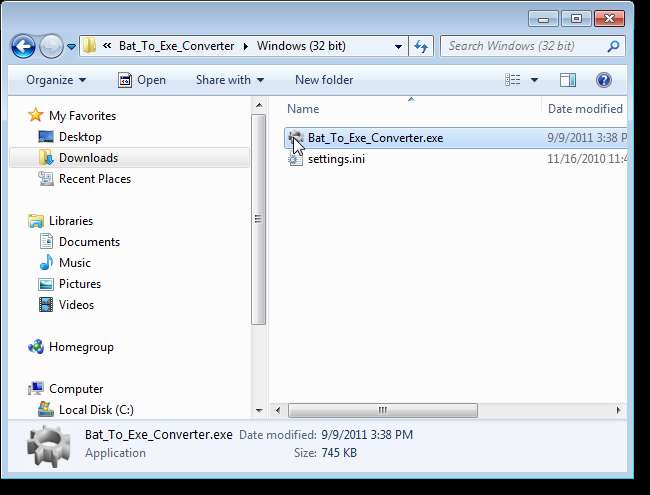
Στο παράθυρο προγράμματος Bat To Exe Converter, κάντε κλικ στο κουμπί περιήγησης (…) στα δεξιά του πλαισίου επεξεργασίας αρχείου δέσμης.

Στο παράθυρο διαλόγου Επιλογή αρχείου δέσμης, μεταβείτε στο φάκελο στον οποίο αποθηκεύσατε το αρχείο .bat, επιλέξτε το αρχείο και κάντε κλικ στο Άνοιγμα.
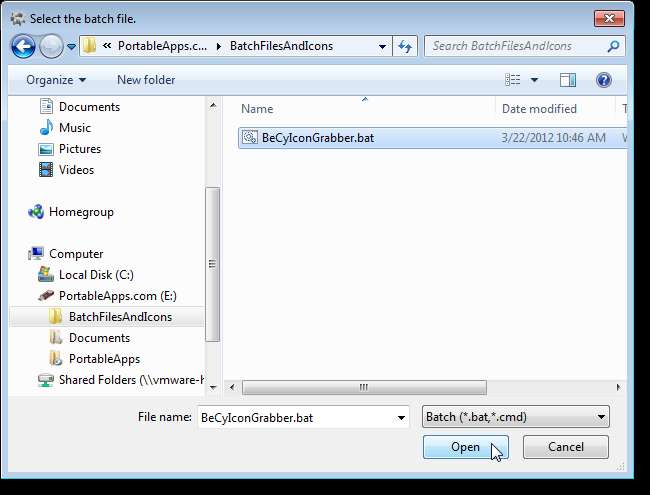
Τώρα, πρέπει να καθορίσουμε το όνομα και τη θέση του προκύπτοντος αρχείου .exe. Από προεπιλογή, η ίδια θέση με το αρχείο δέσμης εισάγεται με την τοποθεσία αποθήκευσης. Ωστόσο, δεν αποθηκεύσαμε το αρχείο δέσμης μας στη ρίζα της μονάδας flash USB, αλλά θέλουμε να αποθηκεύσουμε το εκτελέσιμο αρχείο συντόμευσης στη ρίζα. Για να αλλάξετε την τοποθεσία, κάντε κλικ στο κουμπί περιήγησης (…) στα δεξιά του πλαισίου Αποθήκευση ως επεξεργασία.
ΣΗΜΕΙΩΣΗ: Μπορείτε επίσης να πληκτρολογήσετε τις διαδρομές και τα ονόματα αρχείων απευθείας στα πλαίσια επεξεργασίας, αντί να χρησιμοποιήσετε τα κουμπιά περιήγησης.
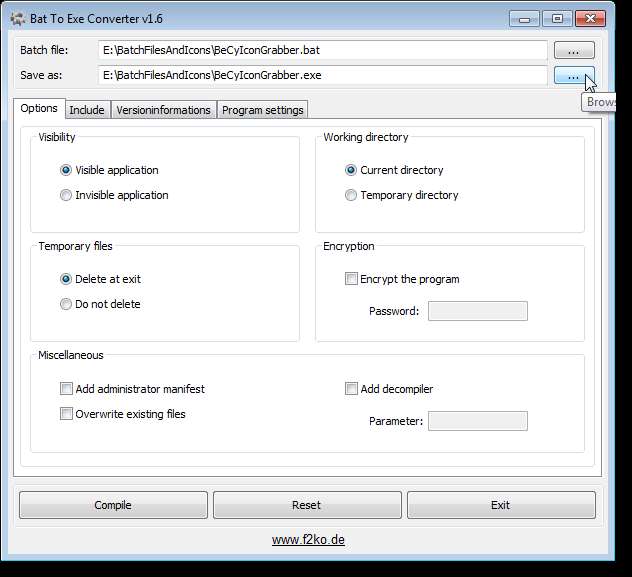
Στο πλαίσιο διαλόγου Αποθήκευση ως, μεταβείτε στη ρίζα της μονάδας flash USB και εισαγάγετε ένα όνομα αρχείου για τη συντόμευση στο πλαίσιο Επεξεργασία ονόματος αρχείου. Κάντε κλικ στην Αποθήκευση.

Για να εκτελέσετε το αρχείο δέσμης "αόρατα", χωρίς να ανοίγει το παράθυρο της κονσόλας στο παρασκήνιο, επιλέξτε την επιλογή Αόρατη εφαρμογή στο πλαίσιο Ορατότητα.

Για να προσθέσετε το εικονίδιο που εξαγάγατε στο αρχείο συντόμευσης .exe, κάντε κλικ στην καρτέλα Versioninformations και, στη συνέχεια, κάντε κλικ στο κουμπί περιήγησης (…) στα δεξιά του πλαισίου επεξεργασίας αρχείου εικονιδίων.
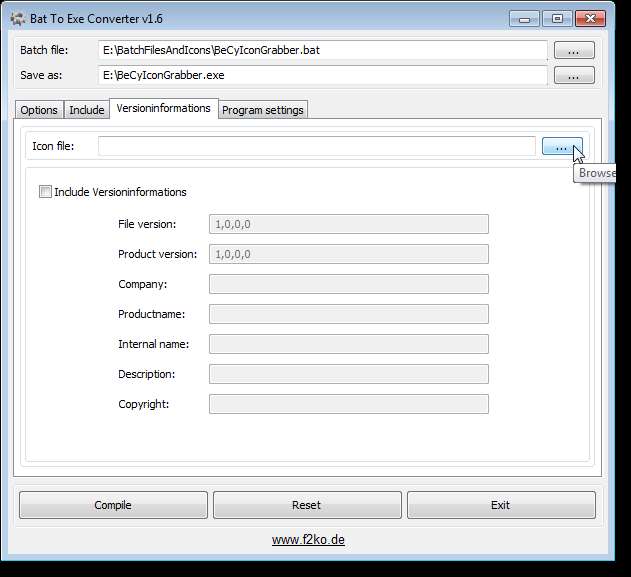
Στο παράθυρο διαλόγου Επιλογή αρχείου εικονιδίου, μεταβείτε στο φάκελο στον οποίο αποθηκεύσατε το εξαγόμενο αρχείο .ico, επιλέξτε το και κάντε κλικ στο Άνοιγμα.
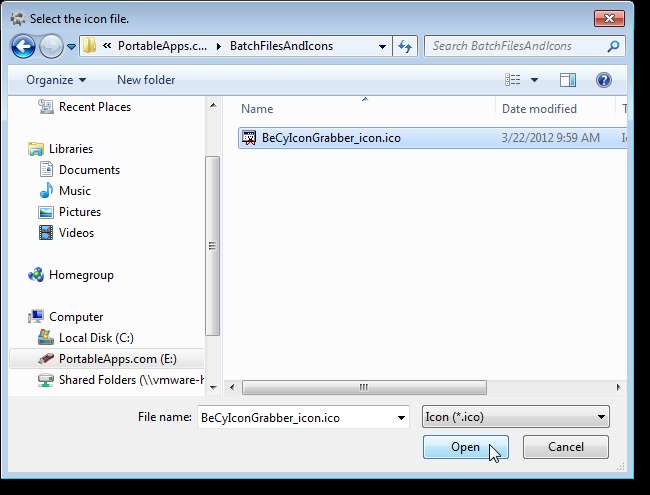
Η διαδρομή προς το αρχείο εικονιδίου εισάγεται στο πλαίσιο επεξεργασίας αρχείων εικονιδίων. Κάντε κλικ στην επιλογή Μεταγλώττιση για να δημιουργήσετε το αρχείο συντόμευσης .exe.
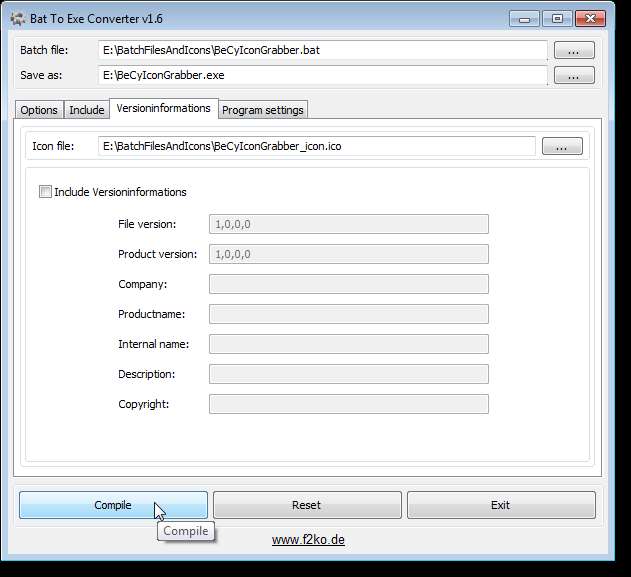
Για να κλείσετε το Bat To Exe Converter, κάντε κλικ στο κουμπί X στην επάνω δεξιά γωνία του παραθύρου διαλόγου.
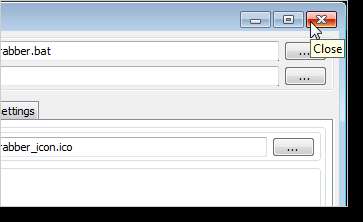
Το νέο αρχείο συντόμευσης .exe είναι διαθέσιμο στη ρίζα της μονάδας flash USB. Κάντε διπλό κλικ σε αυτό για να εκτελέσετε το πρόγραμμα.
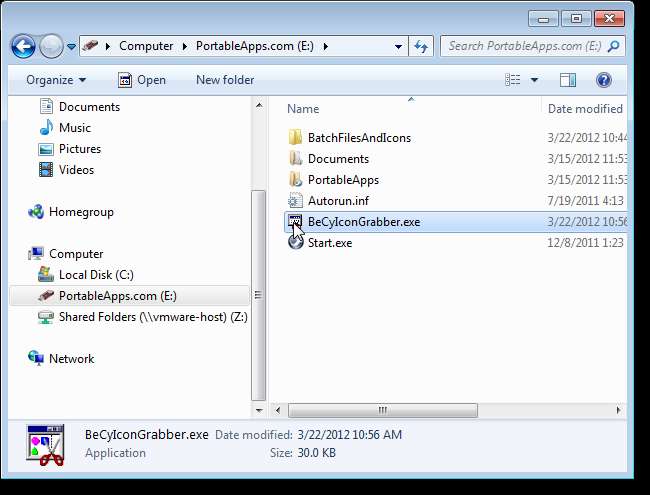
Εδώ είναι το πρόγραμμα BeCyIconGrabber που ανοίχθηκε από το αρχείο δέσμης μετατροπής.
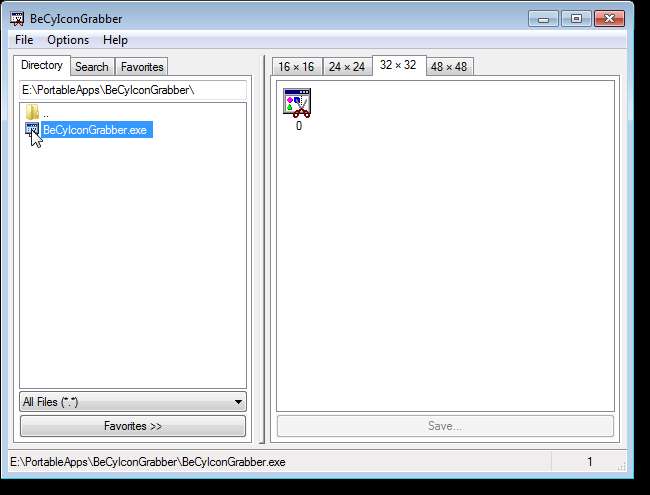
Τώρα μπορείτε εύκολα να δημιουργήσετε συντομεύσεις σε προγράμματα στη μονάδα flash USB που θα λειτουργούν ανεξάρτητα από το γράμμα της μονάδας που έχει αντιστοιχιστεί στη μονάδα δίσκου σε οποιονδήποτε υπολογιστή με Windows.







